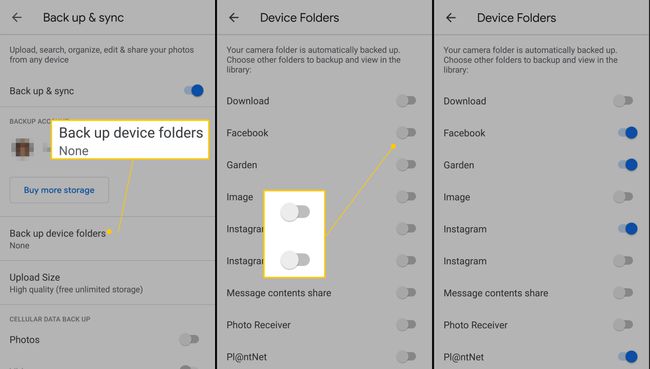Kuidas oma Android-telefoni varundada
Mida teada
- Minema Seaded > Pilv ja kontod > Varundada ja taastada (või Süsteemid > Varundamine mõnel telefonil).
- Valige suvandid, mida soovite automaatselt varundada.
Selles artiklis selgitatakse, kuidas Android-telefoni automaatselt varundada. See sisaldab ka teavet kolmandate osapoolte rakendustega varundamise ja fotode käsitsi varundamise kohta. See teave kehtib telefonide kohta, millel on Android Pie, Oreo või Nougat.
Kuidas oma Android-telefoni automaatselt varundada
Androidi andmete varundamine on lihtne. Google salvestab enamiku teie valikutest ja andmed pilves, mis muudab selle hõlpsaks teisaldamise ühest seadmest teise, näiteks uue telefoni ostmisel.
Kuni teie Android-seade kasutab teie peamist e-posti aadressi, on peaaegu kõik Google'i komplektis sisalduvad, sealhulgas kalender, kontaktid, Gmail ja muud Google'i rakendused, automaatselt varundatud. Vaikimisi on teie Android telefon on seadistatud andmeid automaatselt varundama. Seadete õigsuses veendumiseks järgige neid samme.
Puudutage valikut Seaded rakendus Androidi seadete avamiseks.
-
Minema Pilv ja kontod ja puudutage Varundada ja taastada. Kui seda valikut teie seadmes pole, valige Süsteem > Varundamine.
Iga telefoni valikud on erinevad, seega peate võib-olla seda seadet otsima.
-
Valige soovitud varundusvalikud. Paljud telefonid kuvavad viimast andmete varundamise aega, samuti käsitsi varundamise võimalust.
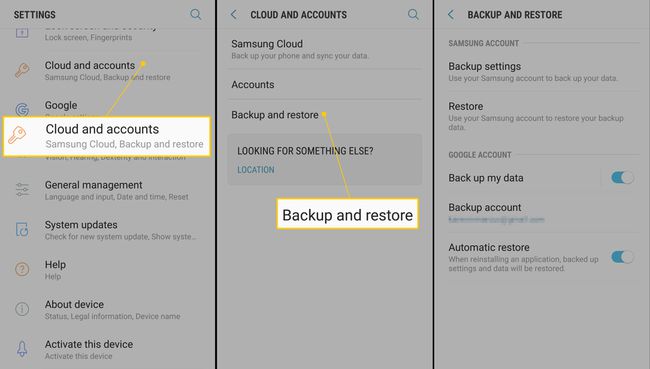
Vanemates telefonides võib olla võimalus kõik Androidi andmed käsitsi varundada. Navigeerige Süsteem > Täpsemalt > Varundamine > Varunda kohe.
Android-telefoni varundamine kolmandate osapoolte rakenduste abil
Android-seadme varundamiseks on mitu kolmanda osapoole valikut. Samsungi kasutajad saavad kasutada Samsungi pilveteenus. Siin on mõned muud võimalused.
- G Cloud Backup: see on tasuta, seda on lihtne kasutada ja üks kõrgeima reitinguga Androidi varundusrakendusi Google Play poes. G Cloud Backupil on intuitiivne seadistus ja saate valida, milliseid rakendusi, üksusi ja andmeid varundada. Sellel on ka odavad võimalused konto täiendamiseks ning andmete ja valikute lisamiseks.
- Rakenduste varundamine ja taastamine: Rakenduste varundamine ja taastamine pakub palju andmemahuga kasutajatele veel mõnda võimalust, kuid seda pole nii lihtne kasutada kui G Cloudi. Kui eelistate pilvesalvestuse asemel füüsilist andmete varukoopiat (nt SD-kaarti), on see kasutusmugavuse jaoks parem panus.
- SMS-i varundamine ja taastamine: kui soovite oma tekstsõnumitele juurde pääseda erinevates seadmetes, on see rakendus teie jaoks. Seda on lihtne kasutada ja saate seadistada automaatse värskenduste ajakava, nii et te ei pea meeles pidama sõnumite käsitsi varundamist. Pärast ajakava seadistamist teeb see rakendus ülejäänu.
Kuidas oma fotosid käsitsi varundada
Automaatsed varukoopiad on suurepärased, kuid need ei sisalda andmeid, näiteks pilte. Peate fotod eraldi varundama. Mitmed teenused saavad teie Android-nutitelefonist fotosid varundada, sealhulgas Dropbox ja Amazon Drive, mis on Amazon Prime'i korral tasuta. Google Photos on ka hea valik ja seda on lihtne kasutada.
Siin on, kuidas kasutada rakendust Google Photos fotode varundamiseks Android-telefonis.
Laadige Google Photos alla saidilt Play pood ja avage rakendus.
Puudutage ülaosas otsinguribal Menüü (kolm virnastatud horisontaaljoont) ja valige Seaded.
-
Valige Varunda ja sünkrooni.
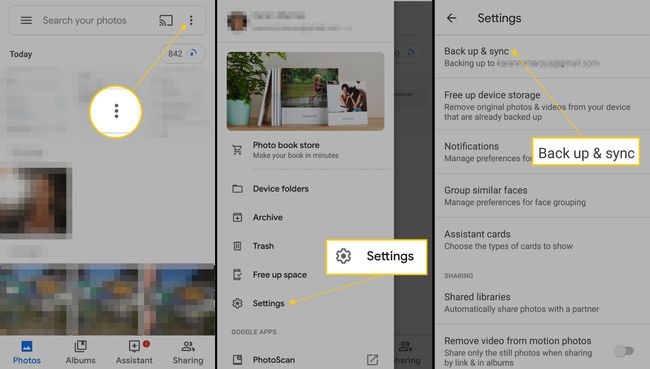
Lülitage sisse Varunda ja sünkrooni lülituslüliti.
-
Kui soovite varundada fotosid mujalt kui kaamera kaustast, valige Varundage seadme kaustad ja valige varundatavad kaustad.